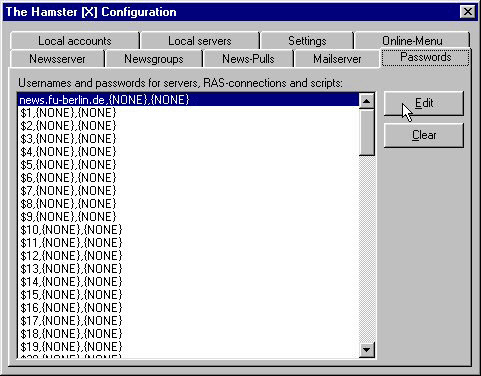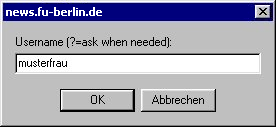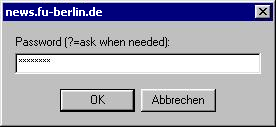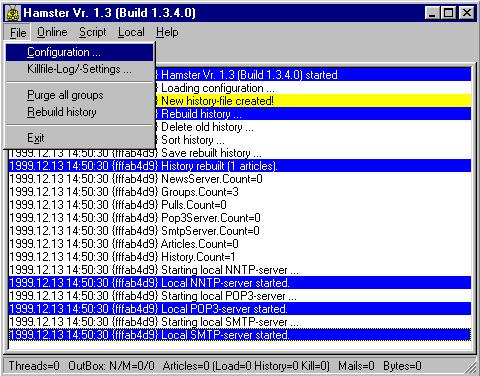
Bitte nehmen Sie die folgenden Einstellungen vor, wenn Sie unseren Newsservice nutzen möchten:
1
Starten Sie das Programm Hamster.
2
Rufen Sie unter File den Menüpunkt Configuration auf.
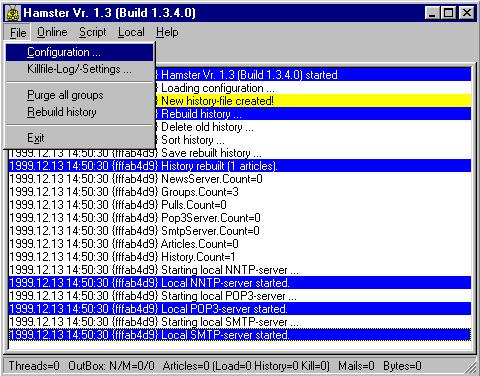
Hamster öffnet dann ein neues Fenster:
![The Hamster [X] Configuration - Add](hamster-1.3-win-en-02.png)
Fügen Sie über Add unseren Newsserver hinzu: News.FU-Berlin.DE und bestätigen Sie mit OK.

3
Holen Sie über Online / All servers die vollständige Newsgroupliste von unserem Newsserver ab.
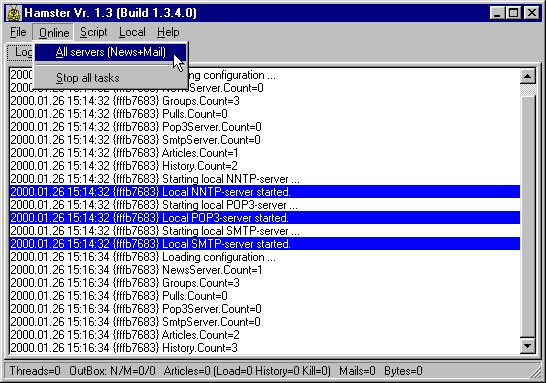
4
Wählen Sie File / Configuration / News-Pulls an und laden Sie über Add die Liste aller vom Server angebotenen Newsgruppen herein. Wählen Sie durch Anklicken die Newsgroups aus, die Sie abonnieren möchten, und bestätigen Sie mit OK.
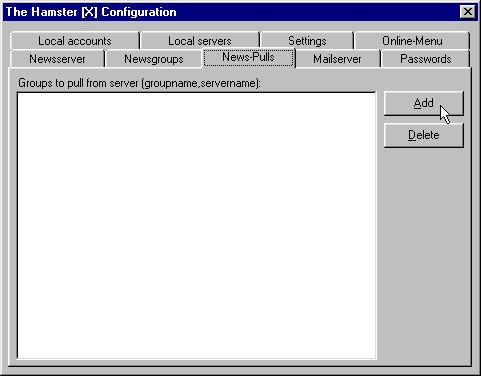
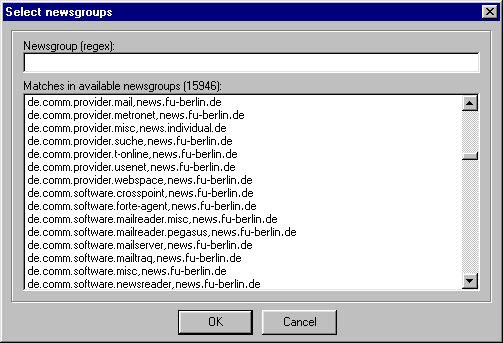
5
Unter News-Pulls finden Sie die von Ihnen abonnierte Newsgroups wieder.
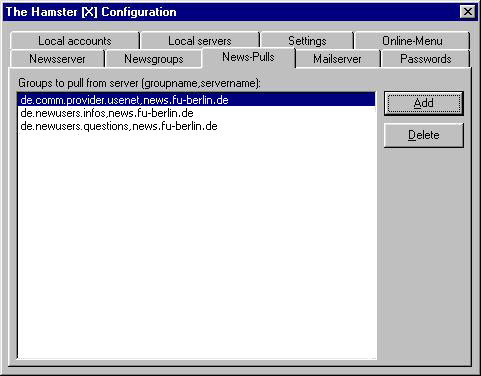
6
Weitere Benutzer für Hamster können Sie unter File / Configuration / Local accounts / Add anlegen.
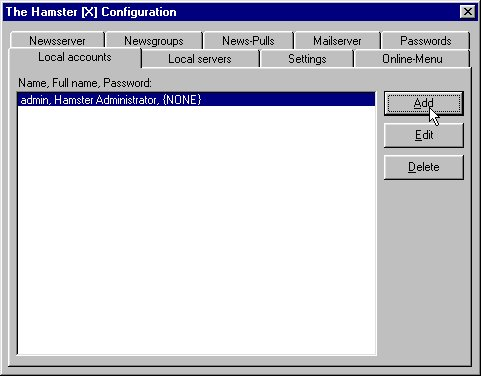
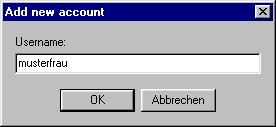
Es erscheint ein Fenster, in dem Sie weitere Angaben zu dem Benutzer machen können und ihm ein Passwort zuweisen können.
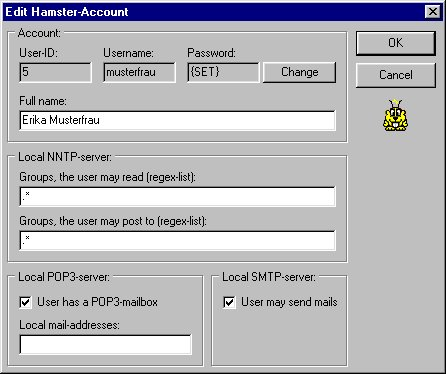
Dazu wählen Sie Change an und bestätigen nach der Passworteingabe mit OK. Achtung: das Passwort erscheint dort im Klartext und nicht als Sternchen.
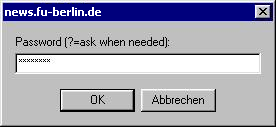
7
Wenn Sie sich für die Nutzung unseres Newsservers via Passwort validieren müssen, tragen Sie bitte unter File / Configuration / Passwords / Edit die ensprechenden Angaben ein und bestätigen Sie das jeweils mit OK.
Die Eingabe eines Passworts ist nicht erforderlich, solange Sie sich im Campusnetz der Freien Universität Berlin aufhalten. Dazu zählen auch per VPN oder WLAN aufgebaute Verbindungen, nicht aber Eduroam an fremden Universitäten.
Achtung: Dieses Passwort ist nicht Ihr allgemeines ZEDAT-Passwort, sondern ein besonderes, bei Bedarf zugeteiltes News-Passwort!